|
TOP LIFE WHITE


Merci beaucoup Lica de ton invitation à traduire tes tutoriels en français.

Le tutoriel a été créé avec Corel X8 et traduit avec Corel12, mais il peut également être exécuté avec les autres versions.
Suivant la version utilisée, vous pouvez obtenir des résultats différents.
Depuis la version X4, la fonction Image>Miroir a été remplacée par Image>Renverser horizontalement,
et Image>Renverser avec Image>Renverser verticalement.
Dans les versions X5 et X6, les fonctions ont été améliorées par la mise à disposition du menu Objets.
Avec la nouvelle version X7, nous avons à nouveau Miroir/Retourner, mais avec nouvelles différences.
Consulter, si vouz voulez, mes notes ici
Certaines dénominations ont changées entre les versions de PSP.
Les plus frequentes dénominations utilisées:

traduction anglaise ici
vos versions ici
Nécessaire pour réaliser ce tutoriel:
Matériel ici
Tubes: Gabry-women 196-17 et Still_life_white_tulips_CibiBijoux.
Masque :ildiko_maszk_2016_66.
Décos: decoviolette, @ildiko_create_deco_free_008, @Ildiko_create_deco (86) et @Ildiko_create_deco (146)
Images d'arrière plan: free_back_ildiko (4) et ildiko_create_háttér (3)
(les liens des sites des tubeuses ici)
Modules Externes
consulter, si nécessaire, ma section de filtre ici
Filters Unlimited 2.0 ici
Artistiques ici
AAA Frames - Foto Frame ici
Mehdi - Sorting Tiles ici
Mura's Meister - Perspective Tiling ici

N'hésitez pas à changer le mode mélange des calques et leur opacité selon les couleurs que vous utiliserez.
Dans les plus récentes versions de PSP, vous ne trouvez pas le dégradé d'avant plan/arrière plan ou Corel_06_029.
Vous pouvez utiliser le dégradé des versions antérieures.
Ici le dossier Dégradés de CorelX.
Placer le preset Emboss 3 dans le dossier Paramètres par défaut.
Ouvrir le masque dans PSP et le minimiser avec le reste du matériel.
1. Ouvrir une nouvelle image transparente 1000 x 700 pixels.
Sélections>Sélectionner tout.
Ouvrir l'image free_back_ildiko (4) - Édition>Copier.
Revenir sur votre travail et Édition>Coller dans la sélection.
Sélections>Désélectionner tout.
2. Calques>Dupliquer.
(fermer pour le moment le calque original Raster 1).
Réglage>Flou>Flou gaussien - rayon 22.
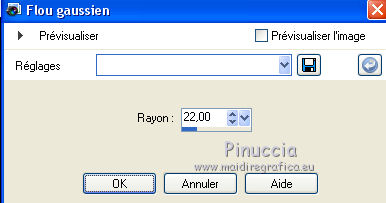
Effets>Modules Externes>Artistiques - Pastels.
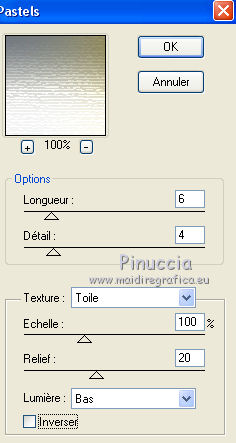
Effets>Modules Externes>Mehdi - Sorting Tiles.
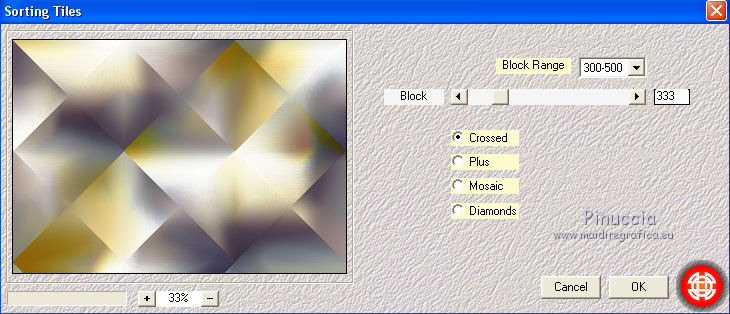
Effets>Effets d'image>Mosaïque sans jointures.

Effets>Filtre personnalisé - sélectionner le preset Emboss 3 et ok.

3. Calques>Nouveau calque raster.
Sélections>Sélectionner tout.
Ouvrir l'image ildiko_create_háttér (3) - Édition>Copier.
Revenir sur votre travail et Édition>Coller dans la sélection.
Sélections>Désélectionner tout.
Placer le calque en mode Multiplier.
Effets>Filtre personnalisé - Emboss 3.
4. Calques>Nouveau calque raster.
Placer en avant plan la couleur #704a2c,
et en arrière plan la couleur #cfb08f.
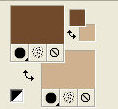
Préparer en avant plan un dégradé de premier plan/arrière plan, style Linéaire.
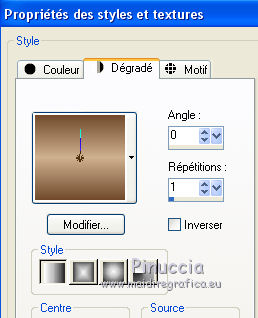
Remplir  le calque du dégradé. le calque du dégradé.
Calques>Nouveau calque de masque>A partir d'une image.
Ouvrir le menu deroulant sous la fenêtre d'origine et vous verrez la liste des images ouvertes.
Sélectionner le masque ildiko_maszk-2016_66.

Effets>Filtre personnalisé - Emboss 3.
Calques>Fusionner>Fusionner le groupe.
Effets>Effets 3D>Ombre portée, couleur noire #000000.

5. Re-ouvrir et vous positionner sur le calque Raster 1.
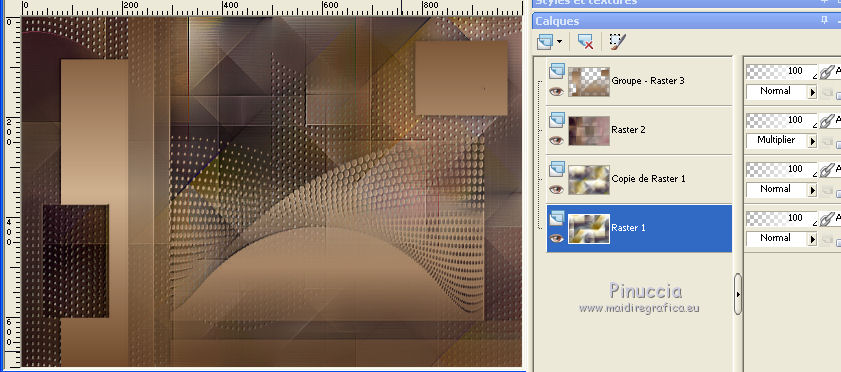
Effets>Modules Externes>AAA Frames - Foto Frame.
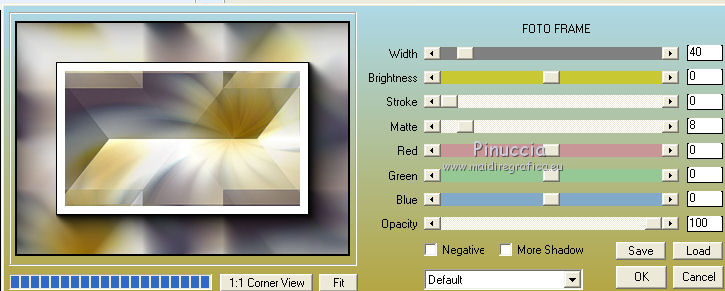
Image>Rotation libre - 90 degrés à droite.

6. Calques>Agencer>Placer en haut de la pile.
Effets>Modules Externes>Mura's Meister - Perspective Tiling.
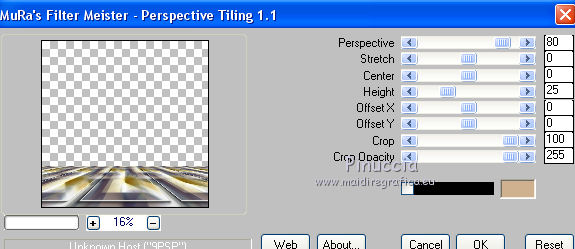
Activer l'outil Baguette magique  , progressivité 60, , progressivité 60,
et cliquer sur la partie transparente pour la sélectionner.
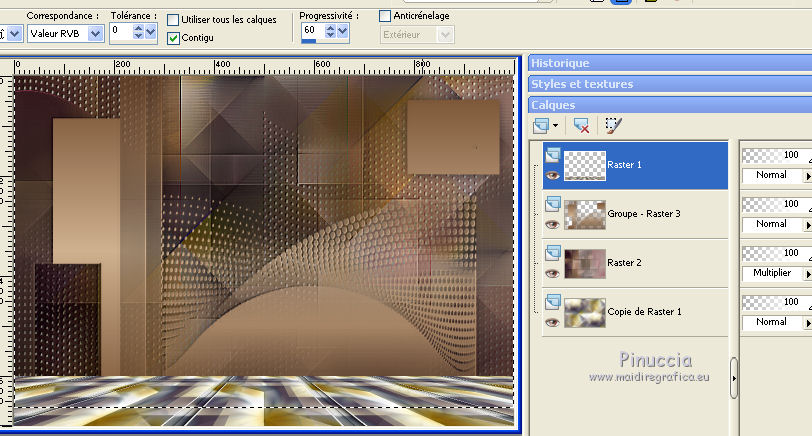
Presser 4-5 fois CANC sur le clavier  pour défumer l'image pour défumer l'image

Sélections>Désélectionner tout.
Effets>Modules Externes>Nik Software - Color Efex Pro.
Bi-Color User Defined, par défaut.
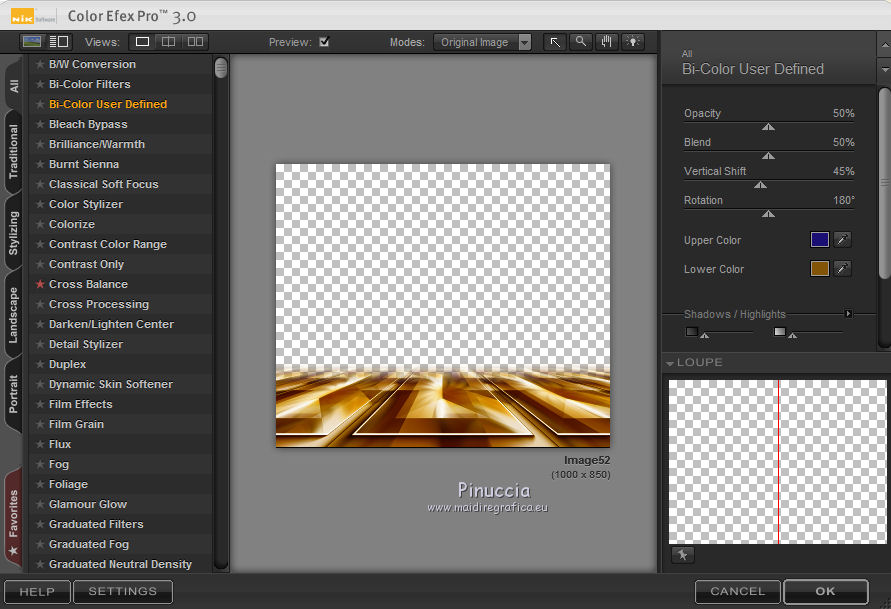
Effets>Filtre personnalisé - Emboss 3.
7. Vous positionner sur le calque Raster 2.
Effets>Modules Externes>Nik Software - Color Efex Pro.
Bi-Color User Defined, par défaut.
Vous devriez avoir ce-ci.
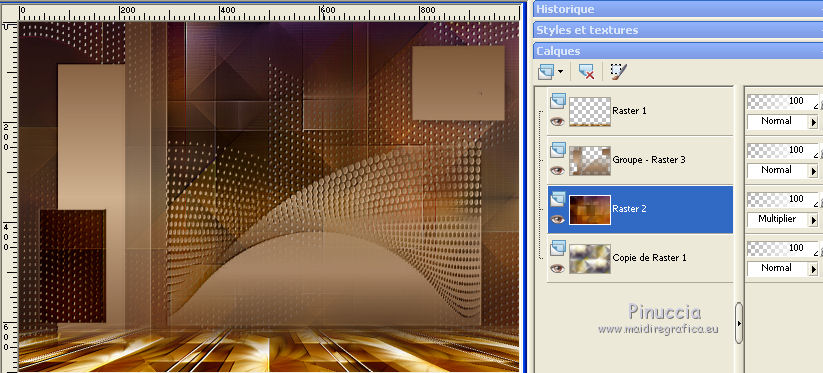
8. Vous positionner sur le calque du masque Groupe-Raster 3.
Activer l'outil Sélection 
(peu importe le type de sélection, parce que avec la sélection personnalisée vous obtenez toujours un rectangle),
cliquer sur Sélection personnalisée 
et setter ces paramètres.

Sélections>Modifier>Contracter - 2 pixels.
Presser CANC sur le clavier.
Sélections>Désélectionner tout.
Sélection personnalisée 
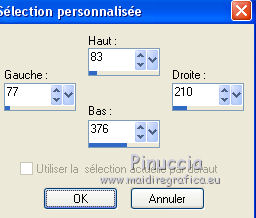
Sélections>Modifier>Contracter - 2 pixels.
Presser CANC sur le clavier.
Sélections>Désélectionner tout.
9. Ouvrir l'image ildiko_create_deco_free_008 et copier le calque Raster 2.
Revenir sur votre travail et Édition>Coller comme nouveau calque.
Effets>Effets d'image>Décalage.
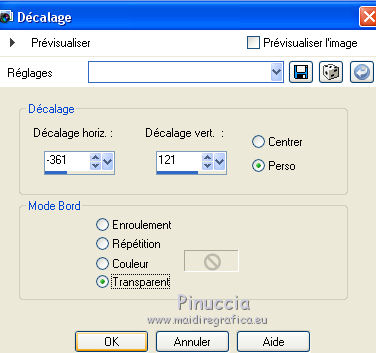
Activer à nouveau l'image ildiko_create_deco_free_008 et copier le calque Raster 3.
Revenir sur votre travail et Édition>Coller comme nouveau calque.
Effets>Effets d'image>Décalage.
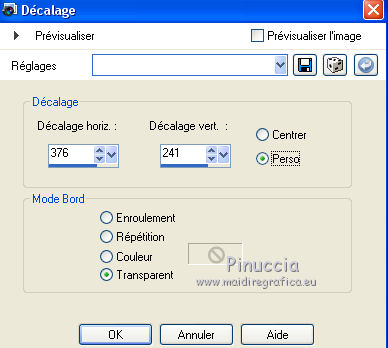
Calques>Fusionner>Fusionner le calque de dessous.
10. Calques>Nouveau calque raster (Raster 4).
Sélections>Sélectionner tout.
Ouvrir le tube decoviolette - Édition>Copier.
Revenir sur votre travail et Édition>Coller dans la sélection.
Sélections>Désélectionner tout.
Calques>Agencer>Placer en haut de la pile.
Effets>Effets d'image>Mosaïque sans jontures, comme précédemment.

11. Ouvrir le tube Ildiko_create_deco (86) - Édition>Copier.
Revenir sur votre travail et Édition>Coller comme nouveau calque.
Activer l'outil Sélecteur 
et tirer l'image à droite et à gauche jusqu'aux bords

12. Ouvrir le tube Ildiko_create_deco (146) - Édition>Copier.
Revenir sur votre travail et Édition>Coller comme nouveau calque.
Placer le calque en mode Luminance (héritée).
Déplacer  le tube en haut à droite. le tube en haut à droite.
Calques>Dupliquer.
Image>Rotation libre, comme précédemment

Déplacer  ce tube à gauche. ce tube à gauche.

13. Ouvrir le tube Gabry-women 196-17 - Édition>Copier.
Revenir sur votre travail et Édition>Coller comme nouveau calque.
Image>Redimensionner, 80%, redimensionner tous les calques décoché.
Image>Miroir.
Déplacer  le tube à droite. le tube à droite.
Effets>Effets 3D>Ombre portée, à choix.
14. Ouvrir le tube Still_life_white_tulips_CibiBijoux - Édition>Copier.
Revenir sur votre travail et Édition>Coller comme nouveau calque.
Déplacer  le tube en bas à gauche. le tube en bas à gauche.
Effets>Effets 3D>Ombre portée, à choix.
15. Image>Ajouter des bordures, 1 pixel, symétrique, couleur foncée d'avant plan.
Image>Ajouter des bordures, 1 pixel, symétrique, couleur #ffffff.
16. Signer votre travail et enregistrer en jpg.
petite note sur le watermark:
je ne demande pas de mettre le watermark sur les versions faites après mes traductions.
Mais, si vous décidez d'utiliser le watermark fourni, j'apprécierais que mon travail de traducteur soit également respecté.
Pour cela, j'ai ajouté au matériel un nouveau watermark.
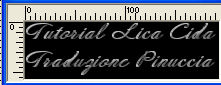

Pour l'exemple en haut du tutoriel, j'ai ajouter un autre bord:
Sélections>Sélectionner tout.
Image>Ajouter des bordures, 40 pixels, symétrique, couleur à choix.
Remplir  le calque du dégradé le calque du dégradé
Sélections>Inverser.
Effets>Effets 3D>Ombre portée.

Sélections>Désélectionner tout.
Le tube de cette version est de Yoka

vos versions ici

Si vous avez des problèmes, ou des doutes, ou vous trouvez un link modifié, ou seulement pour me dire que ce tutoriel vous a plu, vous pouvez m'écrire.
Mon mail est dans le menu en haut de la page.
14 Janvier 2018
|



